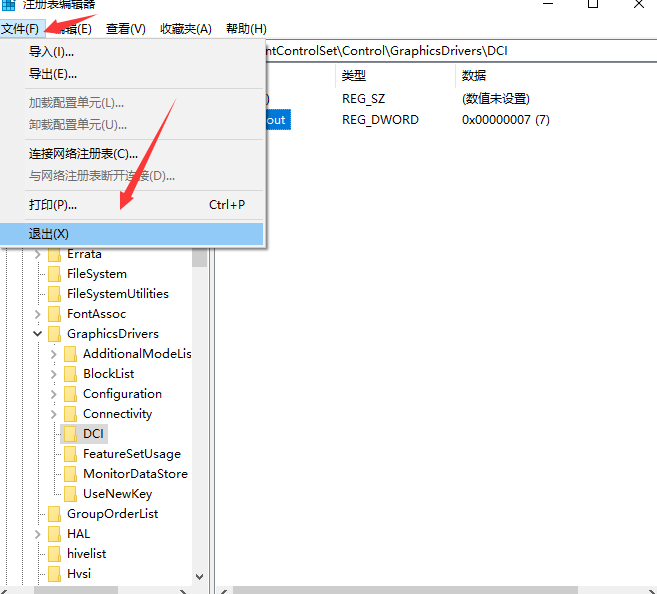Win10专业版系统电脑用户越来越多,使用频率也随之增加,问题也层出不穷,比如截屏是黑色,想必很多用户遇到了,Win10专业版截屏是黑色怎么处理?系统之家小编这就分享一下方法。
Win10专业版系统电脑用户越来越多,使用频率也随之增加,问题也层出不穷,比如截屏是黑色,想必很多用户遇到了,Win10专业版截屏是黑色怎么处理?系统之家小编这就分享一下方法。
操作方法如下
1、首先同时按下【Win】【R】键打开运行窗口,输入【regedit】,点击【确定】。
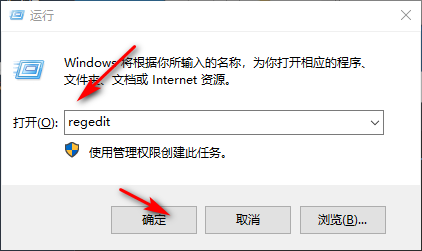
2、进入后依次展开【HKEY_LOCAL_MACHINE】【SYSTEM】【CurrentControlSet】【Control】。
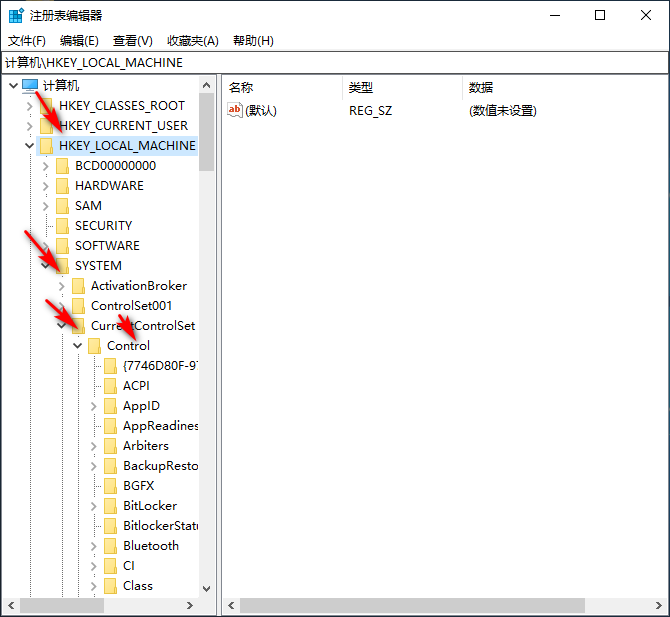
3、再点击【GraphicsDrivers】,在【GraphicsDrivers】的展开项找到【DCI】,点击【DCI】。
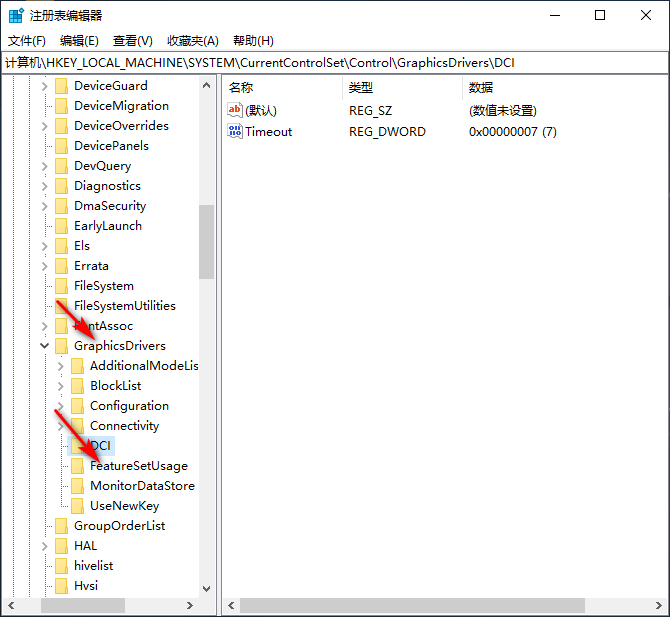
4、双击右侧的【Timeout】,进入后将数值数据改为【0】,点击【确定】即可。
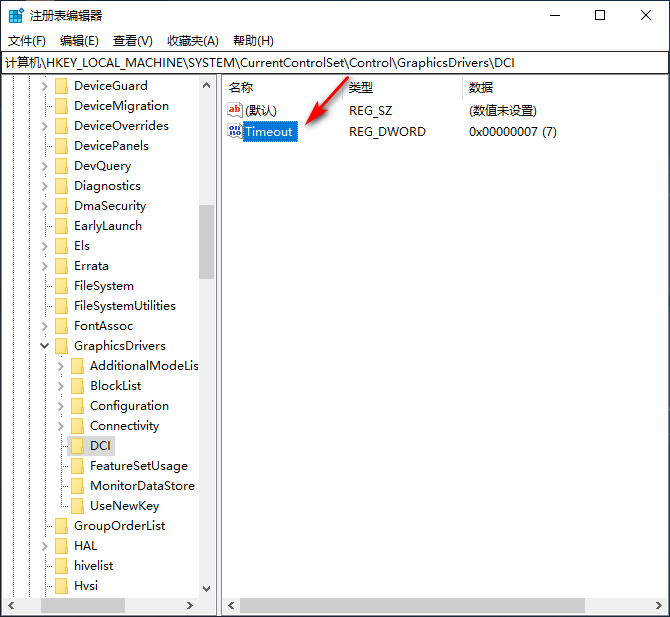
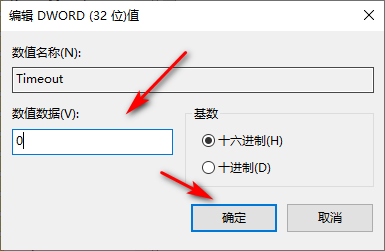
5、最后再点击左上角的文件选择退出就可以啦。